IPhoneのSpotlight検索から写真を削除する方法
知っておくべきこと
- Spotlight検索からすべての写真を削除します。 設定 > Siriと検索 > 写真 >トグル 検索でコンテンツを表示 オフ/ホワイトに。
- Spotlightから特定の写真を削除します。 写真 >非表示にする写真を見つけてタップします>共有ボックス> 隠れる.
- Spotlightにコンテンツを表示するアプリを制御するには、次のURLにアクセスしてください。 設定 > Siriと検索 >アプリをタップ>トグル 検索でコンテンツを表示 オフ/ホワイトに。
この記事では、iPhoneのSpotlight検索から写真を非表示にする方法について説明します。
iPhoneが写真を提案しないようにするにはどうすればよいですか?
スポットライト検索 iPhoneはコンテンツの検索と提案に優れていますが、iPhoneには、検索時に表示したくない写真がいくつかある可能性があります。
あなたを防ぐ最も簡単な方法 Spotlightの検索結果に表示される写真 Spotlightからすべての写真を削除するだけです。 これにより、写真が削除または非表示になることはありません。 検索を実行しているときに、Spotlightがフォトアプリを検索するのを停止するだけです。 何をすべきかは次のとおりです。
-
タップ 設定.
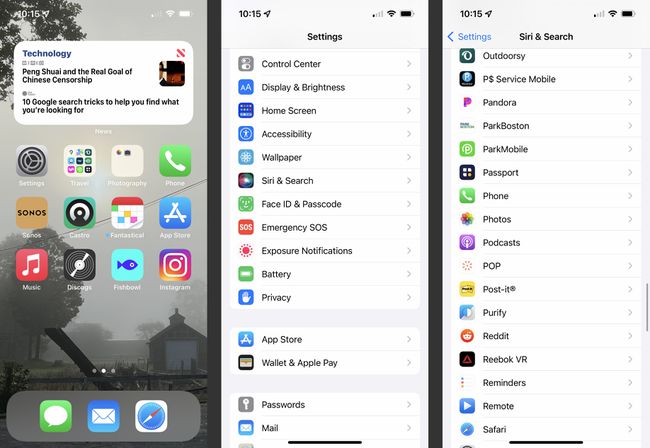
タップ Siriと検索.
アプリのリストをスクロールして、 写真.
-
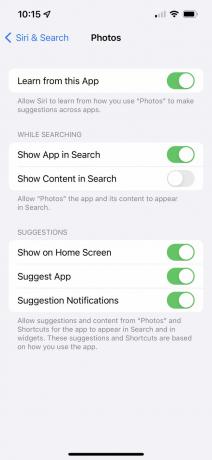
移動します 検索でコンテンツを表示 スライダーをオフ/ホワイトにします。
写真が予期せず表示されるのをさらに防ぐには、スライダーを次の位置に移動します。 ホーム画面に表示 と 提案通知 オフ/ホワイトにも。
iPhone検索から写真を削除するにはどうすればよいですか?
Spotlightから一部の写真を非表示にし、他の写真を表示できるようにする場合は、状況が複雑になります。 これはおそらく最も一般的なシナリオです。 結局のところ、他の写真をブロックしながら、いくつかの写真を表示したいのは理にかなっています。
写真アプリでこれを行う唯一の方法は、 写真を隠す. これにより、写真が非表示のアルバムに移動します。 アルバムを本当に正確にキュレートした場合、問題が発生する可能性がありますが、Spotlightから特定の1枚の写真を削除する唯一の方法です。 何をすべきかは次のとおりです。
を開きます 写真 アプリを使用して、非表示にする1つまたは複数の写真を見つけます。
1枚の写真を非表示にしている場合は、それをタップします。 複数の写真を非表示にしている場合は、をタップします 選択する それぞれをタップします。
共有ボックス(矢印が出ているボックス)をタップします。
-
タップ 隠れる.
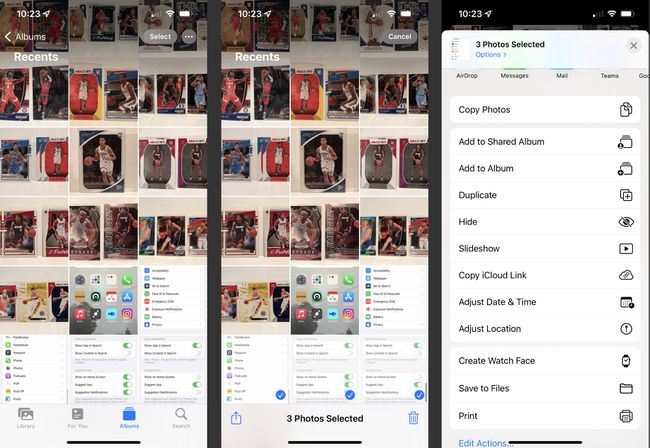
写真の提案をオフにするにはどうすればよいですか?
写真はSpotlightの検索結果に表示されるだけではありません。 iPhoneは、あなたの行動、場所、その他の要因に基づいて写真を提案することもできます。 これらの提案も取得したくない場合があります。 そうでない場合は、次のようにしてオフにします。

タップ 設定 > Siriと検索 > 写真.
-
[提案]セクションでは、オフに切り替えるための3つのオプションがあります。
- ホーム画面に表示: これを無効にすると、iPhoneのホーム画面や電話がロックされているときにフォトアプリが提案されなくなります。
- アプリを提案する: これをオフにすると、iPhoneがフォトアプリのコンテンツをチェックアウトするように自動的に提案しなくなります。
-
提案通知: これを無効にすると、iPhoneが写真のコンテンツ(電話で作成した新しいメモリアルバムなど)の通知を送信できなくなります。
Spotlight検索を編集するにはどうすればよいですか?
Spotlightの検索結果を保持したいコンテンツを持つアプリは、写真だけではない場合があります。 検索時に表示されるのに役立たない、または関連性がない可能性のあるすべての種類のアプリがあります。 その場合、Spotlightから写真アプリを非表示にするために使用されるのと同じアクションが適用されます。
タップ 設定.
タップ Siriと検索.
アプリのリストまで下にスクロールし、Spotlight検索結果からコンテンツを削除するアプリをタップします。
-
移動します 検索でコンテンツを表示 スライダーをオフ/ホワイトにします。
を移動することで、コンテンツではなくアプリ自体を検索結果に表示するかどうかを制御することもできます。 検索でアプリを表示 スライダーをオフ/ホワイトにします。
